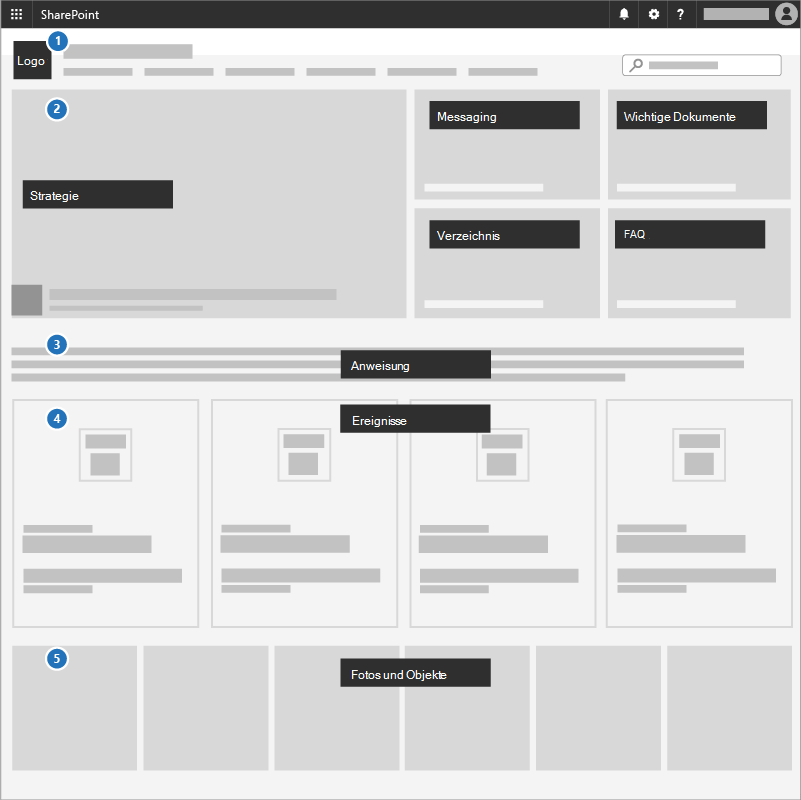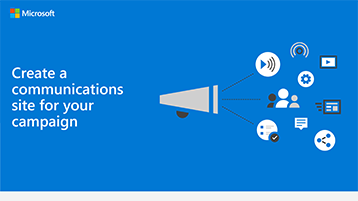Hinweis
Für den Zugriff auf diese Seite ist eine Autorisierung erforderlich. Sie können versuchen, sich anzumelden oder das Verzeichnis zu wechseln.
Für den Zugriff auf diese Seite ist eine Autorisierung erforderlich. Sie können versuchen, das Verzeichnis zu wechseln.
Eine hervorragende Möglichkeit, Prioritäten zu kommunizieren, Strategiedokumente freizugeben und bevorstehende Ereignisse hervorzuheben, ist die Verwendung einer Kommunikationswebsite in SharePoint, und darum geht es in diesem Artikel. Kommunikationswebsites dienen zum Teilen von Dingen im gesamten Unternehmen oder in Ihrer gesamten Kampagne – es ist Ihre interne Strategiewebsite und taktischer Raum.
Bewährte Methoden
Fügen Sie die folgenden Elemente in eine Kommunikationswebsite ein:
Fügen Sie Ihr Logo und Ihre Farben als Kopfzeilenbild und Design hinzu.
Starten Sie mit Ihrer Strategie, Nachricht, wichtigen Dokumenten, einem Verzeichnis und häufig gestellten Fragen in einem Hero-Webpart.
Fügen Sie dem Team eine CEO- oder Kandidatenanweisung in einem Text-Webpart hinzu.
Fügen Sie Ereignisse zu einem Ereignis-Webpart hinzu, damit jeder sehen kann, was ansteht.
Fügen Sie Fotos, die Personen verwenden oder teilen können, einem Bildergalerie-Webparthinzu.
Infografik: Infografik zum Erstellen einer Kommunikationswebsite
Die folgenden Links für PowerPoint und PDF können im Tabloidformat (auch als Ledger, 11 x 17 oder A3 bezeichnet) heruntergeladen und gedruckt werden.
Einrichtung
Melden Sie sich bei https://m365.cloud.microsoft/ an.
Wählen Sie in der oberen linken Ecke der Seite das Symbol für das App-Startfeld und dann die SharePoint -Kachel aus. Wenn die SharePoint-Kachel nicht angezeigt wird, wählen Sie die Kachel Websites oder Alle aus, wenn SharePoint nicht sichtbar ist.
Wählen Sie oben auf der SharePoint-Startseite + Website erstellen und dann die Option Kommunikationswebsite aus.
Erfahren Sie mehr über Kommunikationswebsites und wie Sie eine Kommunikationswebsite in SharePoint Online erstellen.
Administratoreinstellungen
Wenn der Link + Erstellen einer Website nicht angezeigt wird, ist die Self-Service Site Creation in Microsoft 365 möglicherweise nicht verfügbar. Um eine Teamwebsite zu erstellen, wenden Sie sich an die Person, die Microsoft 365 in Ihrer Organisation verwaltet. Wenn Sie ein Microsoft 365-Administrator sind, lesen Sie Verwalten der Websiteerstellung in SharePoint Online, um die Self-Service-Websiteerstellung für Ihre organization zu aktivieren, oder Verwalten von Websites im neuen SharePoint Admin Center, um eine Website aus dem SharePoint Admin Center zu erstellen unterhttps://admin.microsoft.com/sharepoint?page=home& ; modern=true.
Nächster Schritt
Schützen Sie verwaltete Geräte für Ihre organization.